Maven的安裝與環境配置
原文地址:http://www.cnblogs.com/AlanLee/p/6133189.html
想要安裝 Apache Maven在Windows 系統上, 需要下載 Maven 的 zip 文件,並將其解壓到你想安裝的目錄,並配置 Windows
環境變量。
所需工具 :
1.JDK
2.Maven
3.Windows 7
註
Maven 3.2 要求 JDK 1.6 或以上版本, 而 Maven 3.0/3.1 需要 JDK 1.5 或以上。
1.JDK 和 JAVA_HOME
確保已安裝JDK,並 將“JAVA_HOME” 變量已加入到 Windows 環境變量中。
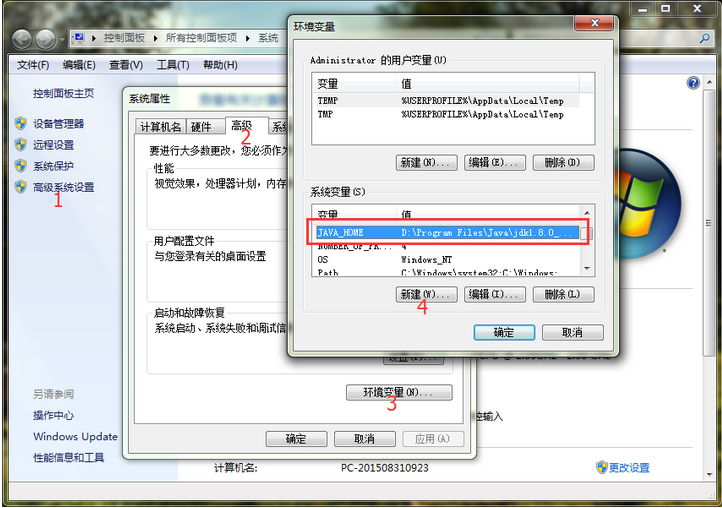
我們可以打開Windows的命令行,運行如下的命令來檢查Java的安裝:
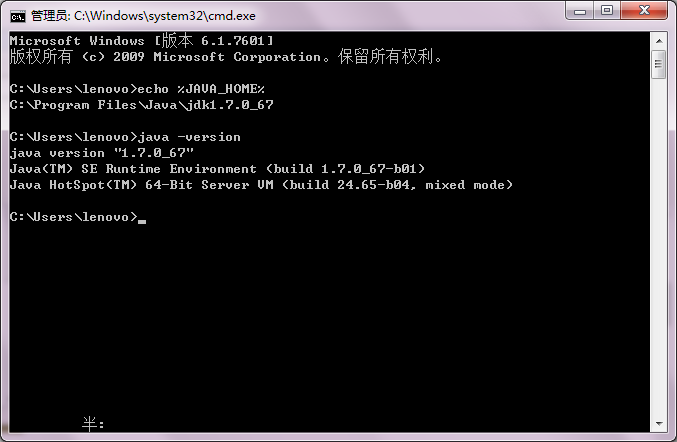
上述命令首先檢查環境變量JAVA_HOME是否指向了正確的JDK目錄,然後運行了java命令,如果無法執行命令,
或者無法找到JAVA_HOME環境變量,就需要檢查Java是否安裝了,或者環境變量是否設置正確。
2.下載Apache Maven
下載地址:http://maven.apache.org/download.html,打開後找到下載鏈接,如圖:
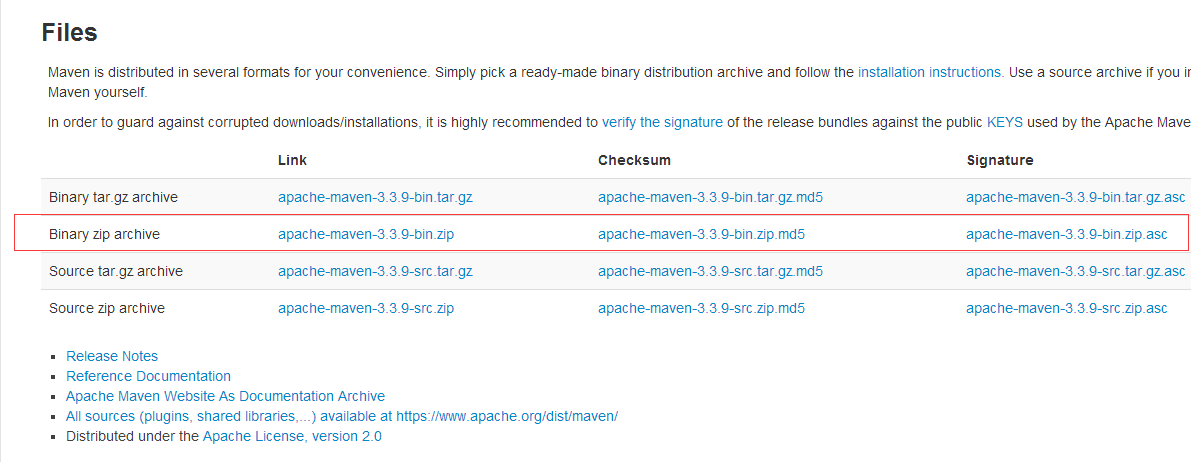
小Alan是老以前下載的3.2.2的版本,用著也沒什麽問題,所以也懶得下載最新的版本,這裏大家可以下載最新的版本下來用。
當然,如果你對Maven的源代碼感興趣並想自己構建Maven,也可以下載apache-maven-3.3.9-src.zip。
將下載的安裝包解壓到特定的目錄下,假設你解壓縮到文件夾 – D:\apache-maven-3.2.2,如圖:
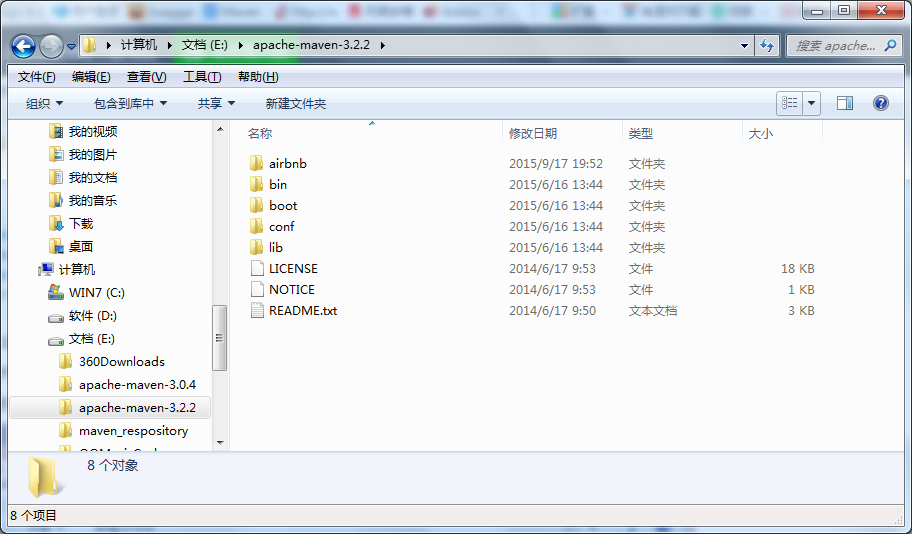
3.添加 M2_HOME 和 MAVEN_HOME
打開系統屬性面板(右擊“計算機”>"屬性"),單擊高級系統設置,再單擊環境變量,在系統變量中新建一個變量,變量名為M2_HOME,變量值為Maven的安裝目錄,如圖:
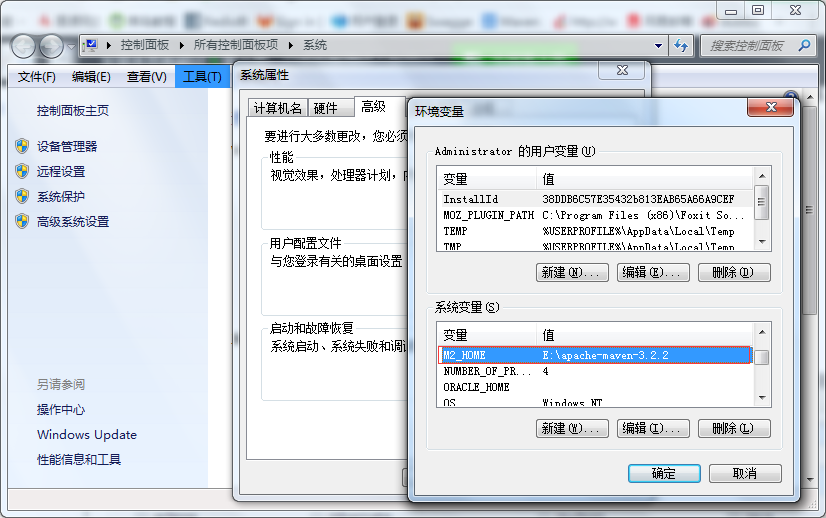
M2_HOME 或 MAVEN_HOME
Maven 說只是添加 M2_HOME , 但一些項目仍引用 Maven 的文件夾 MAVEN_HOME, 因此,為了安全也把它添加進去。
小Alan使用的是M2_HOME。
4.添加到環境變量 - PATH
編輯 PATH 變量,添加 Maven bin 文件夾到 PATH 的最後,如: %M2_HOME%\bin, 這樣就可以在命令中的任何目錄下運行
Maven 命令了。
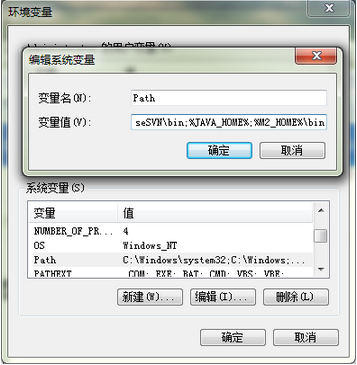
5.驗證
在命令行中輸入:echo %M2_HOME%以及mvn –version或-v,出現下面這個界面,說明我們的maven已經安裝成功。
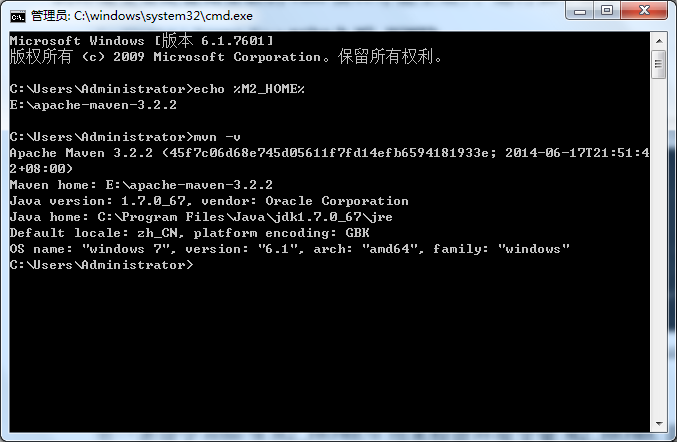
第一條命令echo %M2_HOME%用來檢查M2_HOME是否指向了正確的Maven安裝目錄,mvn -v用來檢查Windows
是否能夠找到正確的mvn執行腳本。
6.升級
在Windows上更新Maven非常簡單,只需要下載新的文件解壓至本地目錄,然後更新M2_HOME環境變量指向的目錄即可,
降級也是同理,不做過多介紹。
Maven的安裝與環境配置
